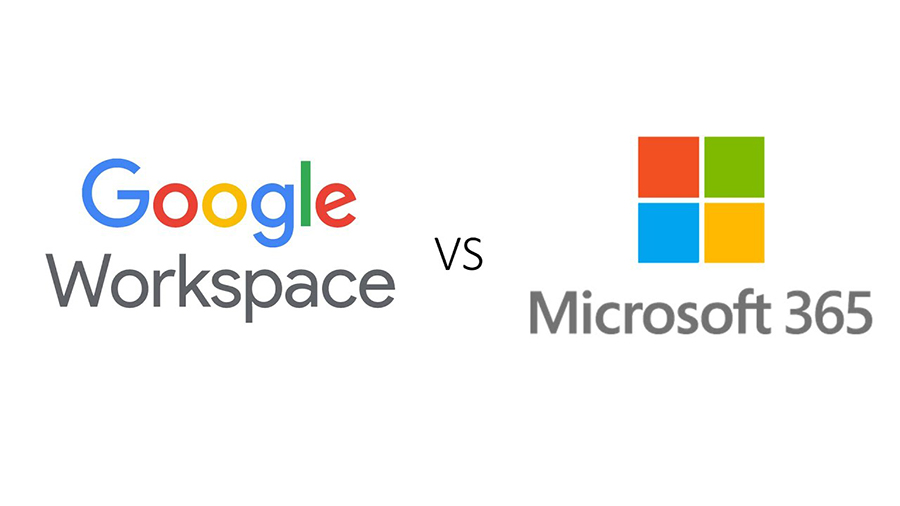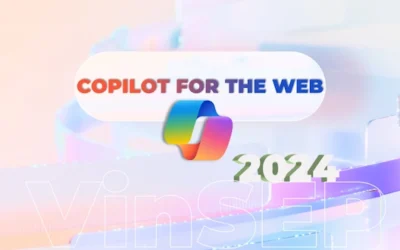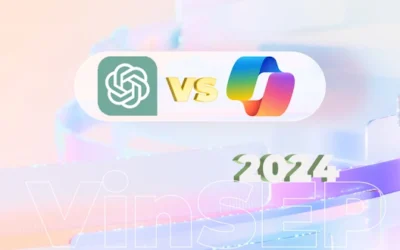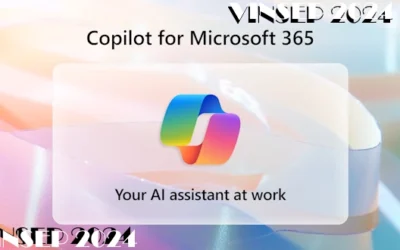Microsoft 365 so với Google Workspace – cái nào tốt hơn? phù hợp hơn? Đây là một câu hỏi mà nhiều doanh nghiệp gặp rất nhiều khó khăn khi trả lời. Vì vậy, trong bài đăng này, Mục Tiêu Số sẽ cố gắng đưa ra các thông tin cần thiết nhất để giúp doanh nghiệp lựa chọn.
Microsoft 365 and G Suite được sử dụng để làm gì?
Microsoft 365 và Google Workspace là một bộ công cụ năng suất cho phép bạn thực hiện các tác vụ kinh doanh, cộng tác, năng suất v.v. các tác vụ này cũng bao gồm:
- Gửi email.
- Quản lý lịch/calendar.
- Tạo văn bản (Word, Google Docs), bảng tính (Excel, Spreadsheets), trình chiếu (Powerpoint, Presentations).
- Video conferencing.
- Quản lý file.
- Cộng tác, làm việc nhóm.
Microsoft 365 cũng cung cấp một loạt các ứng dụng desktop (tuỳ vào gói Microsoft 365 bạn đăng ký).
Cả hai sản phẩm gần đây đều đã đổi tên: Microsoft 365 thay cho Office 365 và Google Workspace thay cho G Suite.
Dưới đây là so sánh về giá giữa Microsoft 365 & Google Workspace, lưu ý, giá chỉ mang tính tham khảo, vui lòng liên hệ Mục Tiêu Số để nhận được báo giá tốt nhất nhé!
Giá Google Workspace
Các gói trong Google Workspace được thiết kế khá đơn giản, dễ lựa chọn bao gồm:
- Business Starter — $6/user/tháng.
- Business Standard — $12/user/tháng.
- Business Plus — $18/user/tháng.
- Enterprise — giá tuỳ chỉnh.
Sự khác biệt chính về giá của các gói này gồm:
- Storage: điều này được giới hạn chỉ 30GB cho mỗi người dùng trong gói ‘Business Starter’; ngược lại, các gói ‘Business Standard’, ‘Business Plus’ và ‘Enterprise’ cung cấp 2TB, 5TB và lưu trữ không giới hạn cho mỗi người dùng.
- Video Calls: bạn có thể có 100 người tham gia cuộc gọi sử dụng gói “Business Starter”, 150 người với “Business Standard” và 250 với “Business Plus” và “Enterprise”. Điều quan trọng cần lưu ý là gói “Business Starter” không cho ghi âm cuộc gọi hội nghị video.
- Security features: trên các gói ‘Business Plus’ và ‘Enterprise’, bạn nhận được nhiều tính năng bảo mật hơn đáng kể, bao gồm ‘Vault’, một công cụ để lưu giữ và tìm kiếm dữ liệu của người dùng cũng như quản lý điểm cuối, giúp bạn kiểm soát nhiều hơn về cách người dùng có thể truy cập các tính năng và dữ liệu của Google Workspace trên các thiết bị khác nhau.
- Search: tất cả các gói ngoại trừ gói “Business Starter” đều cung cấp cho bạn quyền truy cập vào công cụ tìm kiếm thông minh “smart search” được gọi là Google Cloud search. Chức năng này giúp định vị tệp trong lưu trữ Google Workspace của doanh nghiệp bạn dễ dàng hơn.
- App creation: nếu bạn đang sử dụng gói “Enterprise”, bạn có quyền truy cập vào công cụ “Appsheet” của Google. Đây là một công cụ không cần code nhằm mục đích cho phép bạn tạo ứng dụng web và thiết bị di động mà không cần đến kiến thức lập trình.
Giá Microsoft 365
Các gói Microsoft 365 phức tạp hơn, bởi vì Microsoft phân chia theo các phân khúc cho home (personal & family), business (dành cho doanh nghiệp vừa và nhỏ), enterprise (doanh nghiệp lớn), government (chính phủ), non-profit (phi lợi nhuận) & education (giáo dục).
Với mục đích của bài viết này, chúng tôi sẽ tập trung vào các gói Microsoft 365 hướng tới người dùng là doanh nghiệp.
Business / Doanh nghiệp nhỏ
- Microsoft 365 Business Basic – $5/user/tháng.
- Microsoft 365 Apps – $8,25/user/tháng.
- Microsoft 365 Business Standard – $12,50/user/tháng.
- Microsoft 365 Business Premium – $20,00/user/tháng.
Enterprise / Doanh nghiệp lớn
- Microsoft 365 E1 — $8/user/tháng.
- Microsoft 365 E3 — $32/user/tháng.
- Microsoft 365 E5 — $57/user/tháng.
Những điều chính cần lưu ý về các tùy chọn này như sau:
- Storage thay đổi theo gói. Tất cả các gói Business đều cung cấp bộ nhớ 1TB cho mỗi người dùng và các gói Enterprise cung cấp cho bạn từ 1,5TB đến 2TB.
- Microsoft 365 Apps, như tên gọi của nó, chỉ cung cấp các ứng dụng dành cho desktop – bạn sẽ không nhận được các tính năng cộng tác trong gói này.
- Tất cả các gói Microsoft 365 “Business” đều giới hạn số lượng người dùng tối đa là 300; ngược lại, bạn có thể có số lượng người dùng không giới hạn trong các gói “Enterprise” của Microsoft.
- Tất cả các gói đều cung cấp cho bạn các phiên bản có thể cài đặt của bộ sản phẩm Microsoft Office (Word, Excel, Powerpoint, v.v.) nhưng gói ‘Business Basic’ và ‘E1’ chỉ cho phép bạn truy cập vào các phiên bản dành cho thiết bị di động (và đám mây). Vì vậy, nếu động lực chính đằng sau việc chọn Microsoft 365 là tận dụng các ứng dụng dành cho desktop và các tính năng đám mây (một lợi thế lớn của việc sử dụng Microsoft 365 so với Google Workspace) thì bạn sẽ cần phải chọn các gói khác.
- Không phải tất cả các gói 365 đều cung cấp cho người dùng tài khoản email – vì vậy nếu bạn muốn sử dụng Microsoft 365 làm nhà cung cấp dịch vụ email của mình, bạn cần tránh các gói ‘Microsoft 365 Apps’ và ‘E1’.
- Dịch vụ cộng tác video mới của Microsoft: Microsoft Stream chỉ có sẵn đầy đủ tính năng trên các gói Enterprise.
Chúng tôi có viết một bài so sánh chi tiết : Tư vấn mua Microsoft 365 dành cho doanh nghiệp
So sánh tính năng Microsoft 365 & Google Workspace
File Storage
Nếu chúng ta đang nói về các gói cơ bản, thì Microsoft 365 là sự lựa chọn tốt hơn: bạn nhận được 1TB dung lượng lưu trữ với gói ‘Business Basic’ so với 30GB của Google trong gói ‘Business Starter’, Google cũng tính các email là chiếm dung lượng trong giới hạn 30GB này.
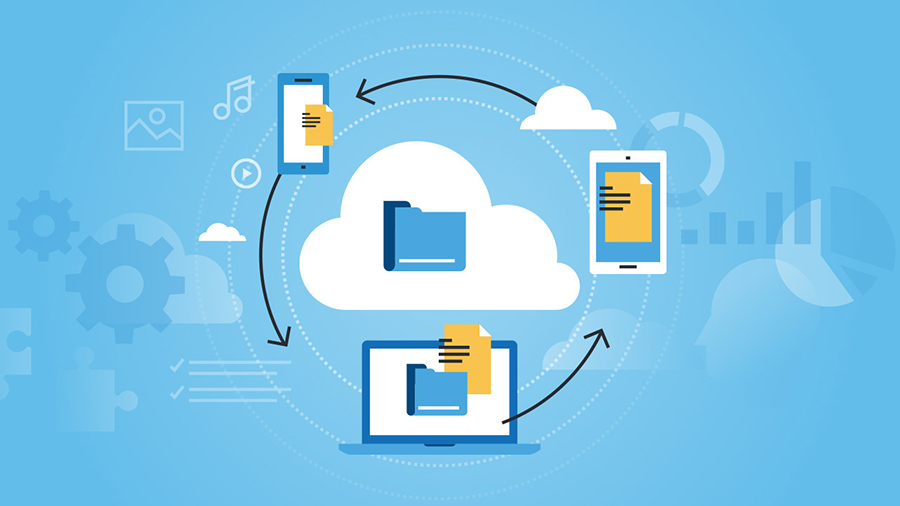
Tuy nhiên, nếu bạn chuyển sang gói ‘Business Standard’ hoặc ‘Business Plus’ của Google Workspace, bạn sẽ thấy rằng Google mang lại nhiều giá trị hơn về mặt lưu trữ file.
Với các gói này, bạn sẽ nhận được dung lượng lưu trữ 2TB hoặc 5TB tương ứng, điều này cực kỳ hữu ích cho bất kỳ doanh nghiệp nào có nhu cầu lưu trữ số lượng lớn tệp trên đám mây. Mặc dù giới hạn 1TB của Microsoft 365 (áp dụng cho tất cả các gói Business) cũng khá đủ dùng, nhưng bạn sẽ ngạc nhiên khi thấy 1TB dung lượng lưu trữ hết nhanh như thế nào nếu bạn tải lên các file là hình ảnh, video hoặc âm thanh lớn lên đám mây.
Điều đó có nghĩa là, nếu chỉ nói về làm việc với các tài liệu và bảng tính tiêu chuẩn, thì giới hạn 1 TB cho mỗi người dùng sẽ hoàn toàn phù hợp cho hầu hết các doanh nghiệp vừa và nhỏ.
Tuy nhiên, cuối cùng, nếu bộ nhớ đám mây là mối quan tâm chính của bạn, thì Google Workspace sẽ có phần vượt trội hơn.

Lưu trữ
$5 mỗi tháng với Microsoft 365 Business Basic, nhiều hơn đáng kể so với Google Workspace tương đương khi nói đến lưu trữ cho email, hộp thư đến inbox được dành riêng lên đến 50GB + 1 TB file storage.
Gói Google Workspace Business Starter $6 mỗi người dùng mỗi tháng giới hạn tổng bộ nhớ là 30GB, bao gồm email và file storage.
Tuy nhiên, nếu bạn đang sử dụng một trong các gói khác của Google, các giới hạn sẽ rộng rãi hơn so với gói của Microsoft nhưng đây là đang nói về phạm vi từ 2GB đến 5GB (Enterprise của microsoft có lưu trữ không giới hạn) .
Một lưu ý và là 1 điểm cộng cho Microsoft đó là giới hạn lưu trữ email có thể rộng hơn so với con số đề xuất, nhờ vào tính năng được gọi là ‘‘auto-expanding archiving‘ Khả dụng trên các gói ‘Business Premium’ và ‘E3’ và ‘E5’, điều này cho phép bạn lưu trữ email cũ vào một kho lưu trữ có kích thước không giới hạn.
Email App
Về mặt kỹ thuật, bạn có thể sử dụng bất kỳ chương trình email nào bạn muốn để truy cập Google Workspace email của Microsoft 365, nhưng các ứng dụng mặc định được cung cấp tương ứng là Gmail và Outlook.
Gmail mạnh mẽ, nhanh chóng và rất dễ tìm email nhờ chức năng tìm kiếm mạnh mẽ. Ngoài ra, do sự phổ biến của Gmail, có một loạt các ứng dụng của bên thứ ba có sẵn cho hỗ trợ & tích hợp, bổ sung các tính năng hữu ích.
Tuy nhiên, Gmail thực sự không cho phép bạn sắp xếp (sort) hoặc nhóm (group) email, điều mà hầu hết người dùng thường cần từ ứng dụng email. Do đó, bạn có thể thấy mình muốn sử dụng Gmail kết hợp với một chương trình email desktop như thunderbird hoặc Outlook.
Và do đó, sử dụng Outlook là một điểm thu hút nổi bật của Microsoft 365.
Trên hầu hết các gói 365, bạn có quyền truy cập vào hai phiên bản Outlook: phiên bản online và phiên bản desktop với nhiều tính năng và cung cấp nhiều tính linh hoạt khi nói đến khả năng sắp xếp (sort), nhóm (group), gắn nhãn (label) và quản lý email.
Các ứng dụng cloud tương ứng giữa Microsoft 365 & Google Workspace
- Word – Google Docs (Xử lý văn bản).
- Excel – Google Sheets (Bảng tính).
- Powerpoint – Google Slides (Thuyết trình).
- Outlook Online – Gmail (Email).
- One Note Online – Google Keep (Ứng dụng ghi chú).
- Sharepoint – Google Sites (chia sẻ file, cộng tác làm việc, xây dựng website).
- Microsoft Teams – Google Meet (làm việc nhóm, video conference, cộng tác).
- Yammer – Currents (Mạng xã hội doanh nghiệp).
Video Calls
Cả Google Workspace và Microsoft 365 đều cung cấp chức năng hội nghị truyền hình với Google Meet và Microsoft Teams tương ứng.
Microsoft 365 hào phóng hơn khi giới hạn số người tham gia đối với cuộc gọi điện video: bạn có thể có 300 người tham gia trong một cuộc gọi (và tối đa 20.000 người với live event khi sử dụng Microsoft Teams).
Ngược lại, số người tham gia Google Meet tối đa là 100 người trong gói “Business Starter”; 150 về kế hoạch “Business Standard”; hoặc 250 trong gói “Business Plus”.
Các tính năng cao cấp trong Microsoft 365 & Google Workspace
Cả Google Workspace và Microsoft 365 đều hỗ trợ các tính năng nâng cao bao gồm:
- Intranet building tools.
- E-discovery tools.
- Advanced reporting.
- Email archiving.
- Legal holds on inboxes.
- Data loss prevention tools.
Bảo mật

Microsoft đầu tư hơn 1 tỷ đô la vào bảo mật sản phẩm của họ mỗi năm. Tính bảo mật được Microsoft đặt lên hàng đầu, để đảm bảo rằng doanh nghiệp của bạn được an toàn khi sử dụng các sản phẩm của họ. Các tính năng này bao gồm:
- Advanced Threat Protection (ATP): Bảo vệ nhân viên của bạn khỏi bất kỳ cuộc tấn công nào được thiết kế để xâm phạm thông tin doanh nghiệp của bạn. ATP sẽ cung cấp cho bạn khả năng quét tệp đính kèm, phân tích AI để xác định và xóa các tin nhắn chứa mã độc cũng như quét liên kết tự động trên bất kỳ email nào để đảm bảo đó không phải là một phần của cuộc tấn công lừa đảo (phishing).
- Data Loss Prevention (DLP): DLP sẽ tự động xác định bất kỳ thông tin nhạy cảm nào (ví dụ: chi tiết thẻ tín dụng, số bảo mật và số hộ chiếu) để ngăn chia sẻ thông tin này với bất kỳ ai bên ngoài doanh nghiệp.
- Multi Factor Authentication (MFA): Việc bật MFA yêu cầu nhân viên cung cấp nhiều hình thức xác thực để chứng minh danh tính của họ khi đăng nhập vào tài khoản.
- Microsoft 365 security center: cho phép bạn giám sát và quản lý tất cả danh tính, dữ liệu, thiết bị, ứng dụng và cơ sở hạ tầng ở một nơi.
- Intune: Quản lý thiết bị và ứng dụng của bạn một cách dễ dàng với nền tảng quản lý điểm cuối tích hợp. Với Intune, bạn có thể tự động hóa việc triển khai, cung cấp, quản lý chính sách, phân phối và cập nhật ứng dụng.
- Security Score: hay Điểm an toàn của Microsoft cho phép bạn cải thiện tư thế bảo mật cho doanh nghiệp của mình thông qua hướng dẫn và thông tin chi tiết thông minh.
Google có tất cả những điều cơ bản trên tất cả các gói với xác minh hai bước, kiểm soát chính sách dựa trên Nhóm (Group-based policy controls) và Advanced and Protection Programme and Endpoint management. Tất cả những điều này sẽ cung cấp cho bạn các tính năng bảo mật cơ bản mà bạn cần để bắt đầu giữ an toàn cho doanh nghiệp của mình. Google Workspace gói càng cao thì bạn càng có nhiều tính năng bảo mật hơn ví dụ: Vault & Data Loss Protection.
Microsoft Word vs Google Docs
Quyết định xem doanh nghiệp của bạn sẽ cần Google Documents hay Microsoft Word có thể dựa vào điều nào quan trọng hơn đối với người dùng, cộng tác dễ sử dụng hay phạm vi tính năng chỉnh sửa và tạo tài liệu tốt nhất?
Đối với cộng tác, Google Documents sẽ tốt hơn. Còn về khả năng chỉnh sửa & tạo tài liệu, rõ ràng Word là một ứng dụng đã quá quen thuộc & nổi tiếng về khả năng của nó. Đơn cử như Word có đến 50 mẫu báo cáo khác nhau, trong khi Google Tài liệu chỉ có năm mẫu. Word cũng cung cấp nhiều kiểu và kiểu biểu đồ hơn để nhúng vào tài liệu.
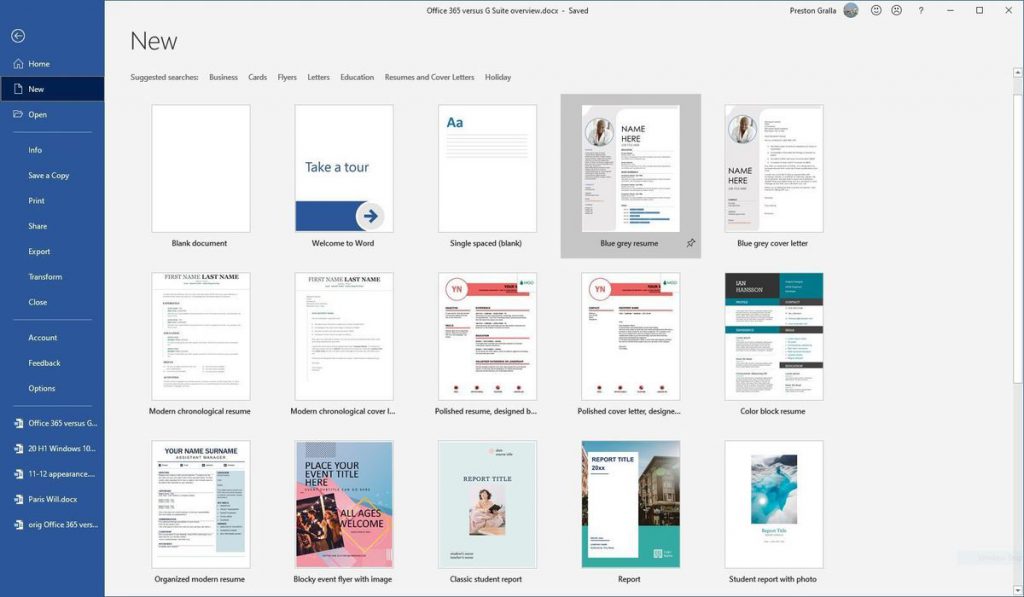
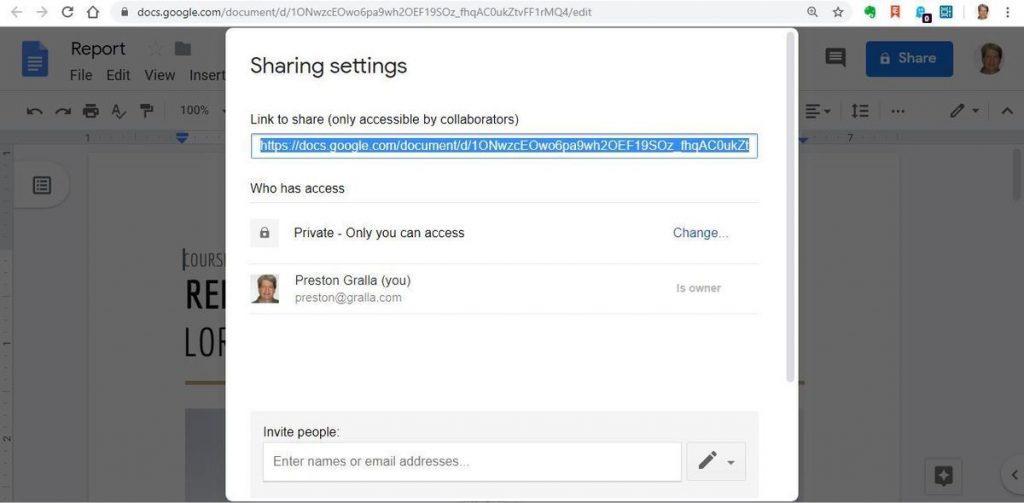
Google Sheets vs Microsoft Excel
Nếu ở mức độ cơ bản, bạn sẽ chưa nhận ra sự khác biệt. Nhưng nếu bạn có yêu cầu cao về độ phức tạp & chuyên sâu thì Microsft Excel là sự lựa chọn tốt nhất. Microsoft Excel là một ứng dụng mà rất khó để các ứng dụng khác cùng phân khúc có thể sánh bằng.
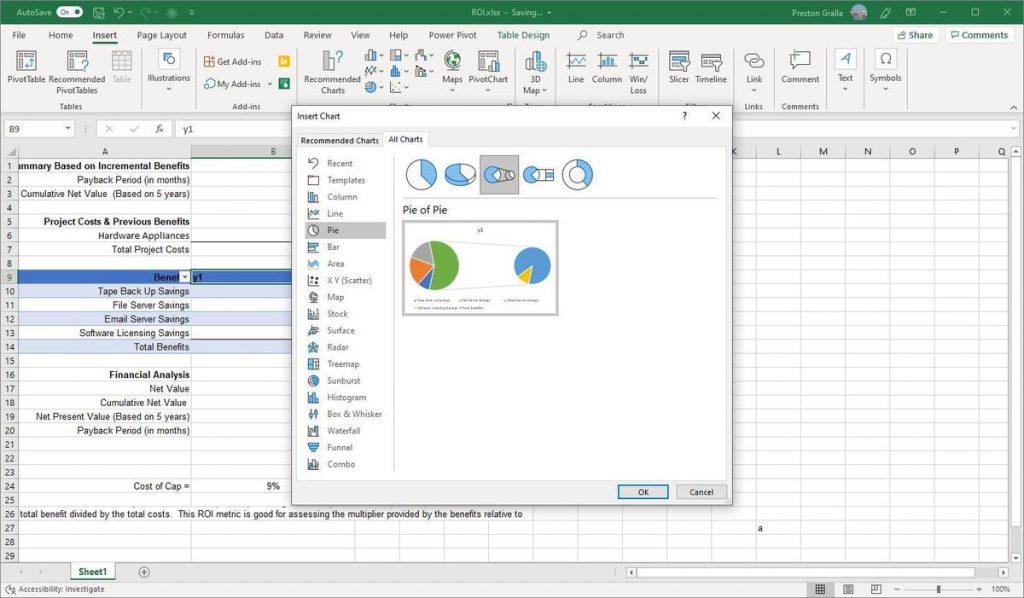
Google Slides vs. Microsoft PowerPoint
Tính năng QuickStarter của PowerPoint giúp bắt đầu bản trình bày nhanh chóng. Chọn chủ đề và QuickStarter sẽ hướng dẫn bạn, việc bắt đầu thiết kế thuyết trình trên PowerPoint dễ dàng & nhanh chóng hơn so với Google Slides.
Về khả năng của một ứng dụng thuyết trình/trình bày, cả Google Slides & Microsoft PowerPoint đều đáp ứng đầy đủ & hoàn chỉnh cho nhu cầu từ cơ bản đến nâng cao.
PowerPoint đặc biệt là có tính năng Rehearse Timings, tính năng này giúp bạn biết thời gian bạn mất bao lâu trên mỗi trang trình bày riêng lẻ khi bạn diễn tập một bài thuyết trình. Bằng cách này, bạn sẽ không bị sa lầy và mất quá nhiều thời gian vào bất kỳ trang trình bày riêng lẻ nào và bạn có thể thực hành để có một bài thuyết trình hoàn hảo, đúng thời gian dự định. Google Slides không không có tính năng này.
Gmail vs. Outlook
Nếu bạn thích sự đơn giản, bạn sẽ thích Gmail hơn Outlook. Gmail có giao diện gọn gàng và ít lộn xộn hơn nhiều so với giao diện mặc định của Outlook, mang đến sự cân bằng tốt nhất giữa tính dễ sử dụng và các tính năng mạnh mẽ. Tuy nhiên, Outlook đã & đang cải thiện giao diện của mình để trở nên dễ sử dụng hơn.
Cho dù đó là tạo, trả lời hay quản lý email, Gmail cung cấp giao diện trực quan với các công cụ dễ sử dụng để hoàn thành công việc của bạn nhanh chóng.
Tuy nhiên, khi nói đến các tính năng mạnh mẽ, đây là nơi Outlook tỏ sáng. Ví dụ: Hộp thư đến Focused của Outlook cho phép bạn xem và trả lời những email quan trọng nhất trước tiên và tính năng Clean Up thực hiện rất tốt việc đơn giản hóa các chuỗi email dài để chúng dễ theo dõi hơn. Và bởi vì danh bạ và chức năng lịch là một phần của Outlook, chúng được tích hợp tốt với email. Gmail dựa trên các ứng dụng Contacts và Calenadar riêng biệt của Google, dẫn đến việc đôi khi việc điều hướng qua các ứng dụng có thể phức tạp hơn một chút.
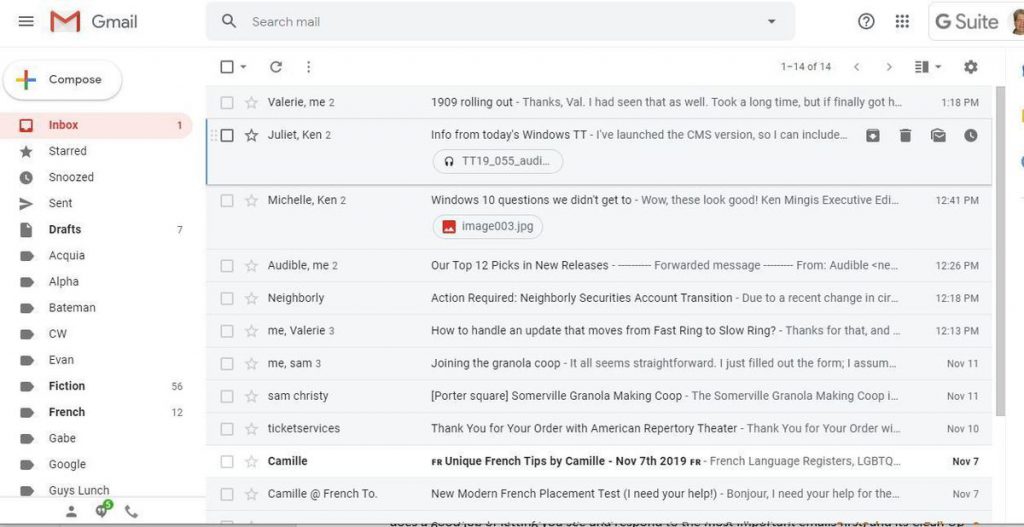
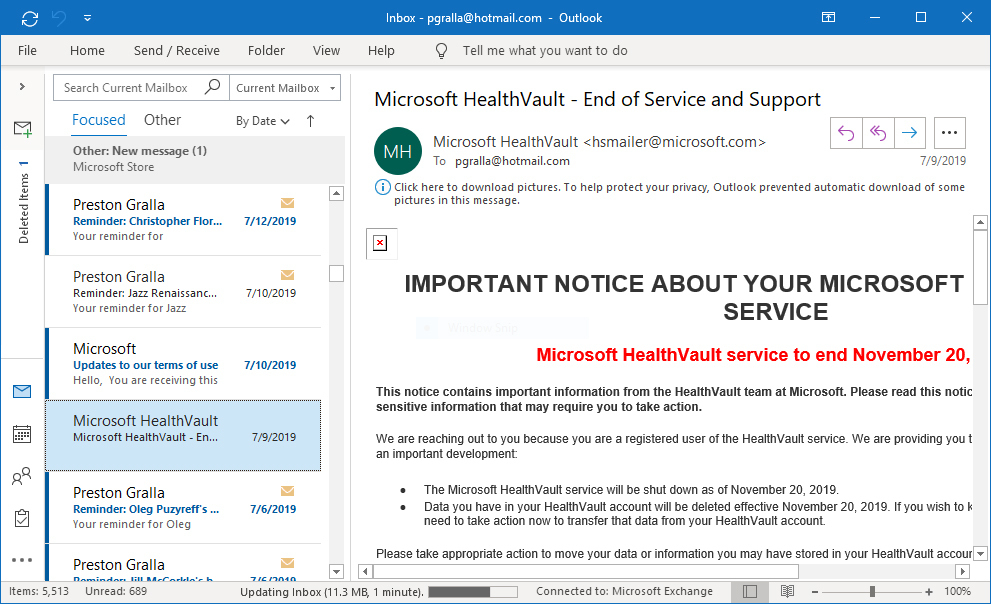
Giải pháp nào là phù hợp?
Đối với chúng tôi, Microsoft 365 là sự lựa chọn phù hợp nhất cho đại đa số doanh nghiệp nhờ khả năng bảo mật nâng cao, nhiều gói để phù hợp với mọi doanh nghiệp ở mọi quy mô.
Cloud storage: Bạn cần có đủ dung lượng để dữ liệu một cách an toàn. Microsoft cung cấp một lượng lớn dung lượng lưu trữ với khả năng bổ sung thêm nếu cần.
Security: Có thể nói Microsoft là an toàn nhất. Với khoản đầu tư lớn hàng năm của họ vào bảo mật, thật an toàn khi nói rằng họ đang ở vị trí tốt nhất để giữ an toàn cho doanh nghiệp của bạn. Trong khi Google có sẵn các công cụ bảo mật tuyệt vời, một số công cụ trong số đó rất giống với các công cụ trong Microsoft 365, thì Microsoft đã đi trước với các giải pháp bảo mật toàn diện của họ.
Giá tiền: Microsoft đã tạo ra nhiều gói định giá khác nhau để giúp phù hợp với mọi doanh nghiệp ở nhiều quy mô khác nhau. Trong khi Google có 4 gói tương ứng. Chúng tôi chọn Microsoft 365 vì các gói sẽ phù hợp với nhiều phân khúc & quy mô doanh nghiệp hơn, tiếp cận phù hợp với nhiều người hơn.
Ứng dụng Office: Google Workspace cung cấp tính đơn giản, dễ dùng, cộng tác cao trong khi Microsoft 365 hướng đến tính năng mạnh mẽ, chuyên sâu. Chúng tôi chọn Microsoft 365 bởi vì sự mạnh mẽ của các ứng dụng desktop cũng như ngày càng có nhiều ứng dụng mới được tích hợp vào gói Microsoft 365.
Xem thêm: Hướng dẫn chuyển đổi Google Workspace sang Microsoft 365 Business
Nếu bạn có nhu cầu mua bản quyền Microsoft 365, vui lòng liên hệ chúng tôi để được hỗ trợ tốt nhất nhé:
Công Ty TNHH Mục Tiêu Số (MST: 0316094847)
VinSEP (Công ty TNHH Mục Tiêu Số, MST: 0316094847)- chúng tôi là chuyên gia trong giải pháp/dịch vụ CNTT & phần mềm bản quyền. VinSEP giúp doanh nghiệp chuyển đổi thành nơi làm việc hiện đại (Modern Workplace) & phát triển trong thời đại công nghiệp 4.0.
VinSEP chỉ có một website Official chính thức là VinSEP.com.